xmlns:xhtml=”http://www.w3.org/1999/xhtml”>
l xmlns:xhtml=”http://www.w3.org/1999/xhtml”>
xmlns:xhtml=”http://www.w3.org/1999/xhtml”> Bloccare i pop-up sul browser Safari del tuo Mac può salvarti da pubblicità indesiderate, proteggerti da potenziali truffe e tentativi di phishing o semplicemente aiutare a ridurre le distrazioni.,
xmlns:xhtml=” http://www.w3.org/1999/xhtml ” > Tuttavia, molti siti web, come banche, college e siti di e-commerce come Amazon, utilizzano i pop-up come componente centrale delle loro piattaforme.
xmlns:xhtml=”http://www.w3.org/1999/xhtml”> Se desideri bloccare i pop-up sul tuo Mac quando usi Safari, puoi farlo accedendo al menu Preferenze di Safari, dove puoi anche modificare le impostazioni predefinite per alcuni siti.
xmlns:xhtml=”http://www.w3.org/1999/xhtml” > Ecco come.,
3 xmlns:xhtml=”http://www.w3.org/1999/xhtml”>Controllare i prodotti citati in questo articolo:
4 xmlns:xhtml=”http://www.w3.org/1999/xhtml”> MacBook Pro (Da $1,299 Apple)
2 xmlns:xhtml=”http://www.w3.org/1999/xhtml”>Come bloccare i pop-up su un Mac con Safari
xmlns:xhtml=”http://www.w3.org/1999/xhtml”>1. Avviare Safari.
xmlns:xhtml=”http://www.w3.org/1999/xhtml”>2. Nella barra dei menu nella parte superiore dello schermo, fai clic su ” Safari.”Trova e fai clic su “Preferenze” nel menu a discesa.,
Fecce ato op Business Insider

xmlns:xhtml=”http://www.w3.org/1999/xhtml”>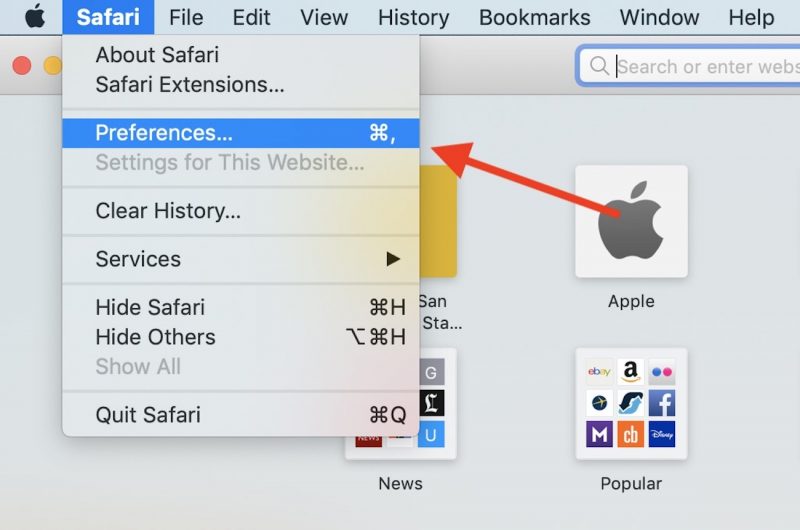
xmlns: xhtml=” http://www.w3.org/1999/xhtml ” > 3. Una volta nelle Preferenze, fai clic su” Siti Web ” – l’icona che sembra un globo.
xmlns:xhtml=”http://www.w3.org/1999/xhtml ” > 4. Nel menu a sinistra, fai clic su ” Finestre pop-up.,”
xmlns:xhtml=”http://www.w3.org/1999/xhtml”>
xmlns:xhtml=” http://www.w3.org/1999/xhtml ” > 5. In basso, vedrai “Quando visiti altri siti web:” e un menu a discesa. Fare clic su di esso.
xmlns:xhtml=”http://www.w3.org/1999/xhtml ” > 6. Seleziona “Blocca” e Safari inizierà automaticamente a bloccare tutti i pop-up futuri., Se lo desideri, puoi anche selezionare “Blocca e notifica”, che ti avviserà di Safari ogni volta che un pop-up tenta di apparire e ti permetterà di scegliere se permetterlo o meno.
2 xmlns:xhtml=”http://www.w3.org/1999/xhtml”>Come per consentire i pop-up per i singoli siti web in Safari
xmlns:xhtml=”http://www.w3.org/1999/xhtml”> Per consentire i pop-up per alcuni siti e il blocco per gli altri, assicurarsi che il sito che si desidera modificare le impostazioni per aprire in Safari quando si accede a “Preferenze.”
xmlns:xhtml=”http://www.w3.org/1999/xhtml ” > 1., Con il sito web selezionato aperto, vai a Safari> Preferenze.
xmlns:xhtml=”http://www.w3.org/1999/xhtml”>2. Fai clic su “Siti Web” e trova “Finestre pop-up” nel menu a sinistra.
xmlns:xhtml=”http://www.w3.org/1999/xhtml ” > 3. Qui, sotto “Siti web attualmente aperti”, vedrai l’URL del sito che hai aperto in Safari e un menu a discesa con due frecce blu. Fare clic su di esso.
xmlns:xhtml=”http://www.w3.org/1999/xhtml ” > 4. Seleziona “Blocca” o “Blocca e notifica” per bloccare i pop-up su questo singolo sito web.,
xmlns:xhtml=”http://www.w3.org/1999/xhtml”>
xmlns: xhtml = “http://www.w3.org/1999/xhtml ” > Ancora una volta, alcuni siti web, come Amazon, utilizzano i pop-up per scopi benefici, quindi potrebbe essere necessario sbloccare occasionalmente i pop-up per utilizzare determinati siti web.
xmlns:xhtml=” http://www.w3.org/1999/xhtml “> Per ulteriori informazioni su come sbloccare i pop-up, consulta il nostro articolo, ” Come consentire i pop-up su un computer Mac durante l’utilizzo di un browser Safari.,”
2 xmlns:xhtml=”http://www.w3.org/1999/xhtml”> Come consentire a Safari di notificare un sito fraudolento
xmlns:xhtml=” http://www.w3.org/1999/xhtml” > 1. Avviare Safari. Quindi vai a Safari> Preferenze.
xmlns:xhtml=”http://www.w3.org/1999/xhtml”>2. Nelle Preferenze, trova “Sicurezza” – l’icona simile a un lucchetto.
xmlns:xhtml=”http://www.w3.org/1999/xhtml ” > 3. Assicurati che la casella” Avvisa quando visiti un sito fraudolento ” sia selezionata., Ciò consentirà a Safari di avvisarti prima di visitare un sito “nella lista nera” già contrassegnato, in genere contenente malware o contenuti di phishing. Safari utilizza Google Safe Browsing, un servizio noto per controllare i siti per potenziali minacce.
xmlns:xhtml=”http://www.w3.org/1999/xhtml”>
l xmlns:xhtml=”http://www.w3.org/1999/xhtml”>
















Lascia un commento